PropertyManager de Revolução
O PropertyManager de Revolução é exibido quando você cria um novo recurso de revolução ou edita um recurso de revolução existente.
Você pode especificar condições finais separadas para cada direção (sentido horário e anti-horário a partir do plano do esboço). Este PropertyManager controla as seguintes propriedades:
Eixo de revolução
Direção1
Define o recurso de revolução em uma direção do plano do esboço.
-
Tipo de revolução. Define a condição final do recurso de revolução em relação ao plano do esboço. Clique em Inverter direção  , se necessário, para inverter a direção da revolução. Selecione uma destas opções:
, se necessário, para inverter a direção da revolução. Selecione uma destas opções:
-
-
Cego. Cria a revolução em uma direção a partir do esboço. Define o ângulo coberto pela revolução em Ângulo da Direção 1  .
.
-
Até o vértice. Cria a revolução a partir do plano do esboço até o vértice que você especificar em Vértice  .
.
-
Até a superfície. Cria a revolução a partir do plano do esboço até a superfície que você especificar em Face/Plano  .
.
-
Offset da superfície. Cria a revolução a partir do plano do esboço até um offset específico da superfície que você especificar em Face/Plano  . Defina o offset em Distância de offset
. Defina o offset em Distância de offset  . Se necessário, selecione Inverter offset para aplicar o offset na direção oposta.
. Se necessário, selecione Inverter offset para aplicar o offset na direção oposta.
-
Plano médio. Cria a revolução nos sentidos horário e anti-horário a partir do plano de esboço que se encontra no meio da revolução Ângulo da Direção 1  .
.
-
Mesclar resultado. (somente para revolução de ressalto/base). Mescla o corpo resultante a um corpo existente, se possível. Se não for selecionada, o recurso cria um corpo sólido distinto.
Direção2
(opcional) Depois de concluir a Direção1, selecione Direção2 para definir o recurso de revolução na outra direção em relação ao plano do esboço.
-
Tipo de revolução. Define a condição final do recurso de revolução em relação ao plano do esboço. Clique em Inverter direção  , se necessário, para inverter a direção da revolução. Selecione uma destas opções:
, se necessário, para inverter a direção da revolução. Selecione uma destas opções:
-
-
Cego. Cria a revolução em uma direção a partir do esboço. Define o ângulo coberto pela revolução em Ângulo da Direção 2  .
.
-
Até o vértice. Cria a revolução a partir do plano do esboço até o vértice que você especificar em Vértice  .
.
-
Até a superfície. Cria a revolução a partir do plano do esboço até a superfície que você especificar em Face/Plano  .
.
-
Offset da superfície. Cria a revolução a partir do plano do esboço até um offset específico da superfície que você especificar em Face/Plano  . Defina o offset em Distância de offset
. Defina o offset em Distância de offset  . Se necessário, selecione Inverter offset para aplicar o offset na direção oposta.
. Se necessário, selecione Inverter offset para aplicar o offset na direção oposta.
Recurso fino
Selecione Recurso fino e defina estas opções:
Contornos selecionados
Use essa opção para criar uma revolução com o uso de vários contornos.
-
Posicione o ponteiro sobre a região na área de gráficos  .
.
A cor da região é alterada.
-
Clique na região na área de gráficos para criar uma visualização da revolução.
A região do esboço é exibida na caixa Contornos selecionados  . É possível selecionar qualquer combinação de regiões para criar peças com um ou vários corpos.
. É possível selecionar qualquer combinação de regiões para criar peças com um ou vários corpos.
-
Clique em  .
.
|
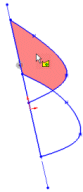
|

|

|
|
Selecionar região
|
Visualizar contorno
|
Criar revolução
|
Escopo do recurso
Especifica quais corpos ou componentes devem ser afetados pelo recurso.
Tópicos relacionados
Recursos de revolução
Superfície por revolução